PR将视频重叠轨道同时出现两个视频。
1.在PR视频编辑区域中放入两个视频素材。
2.将两个视频素材并列放在同一时间内在轨道上重叠。
3.在左侧效果控件中关闭等比缩放并调整素材位置和大小。
4.根据以上操作即可在PR中同时出现两个视频。
型号:华为 MateBook 14
系统:win10
软件:Adobe Premiere Pro CC2020



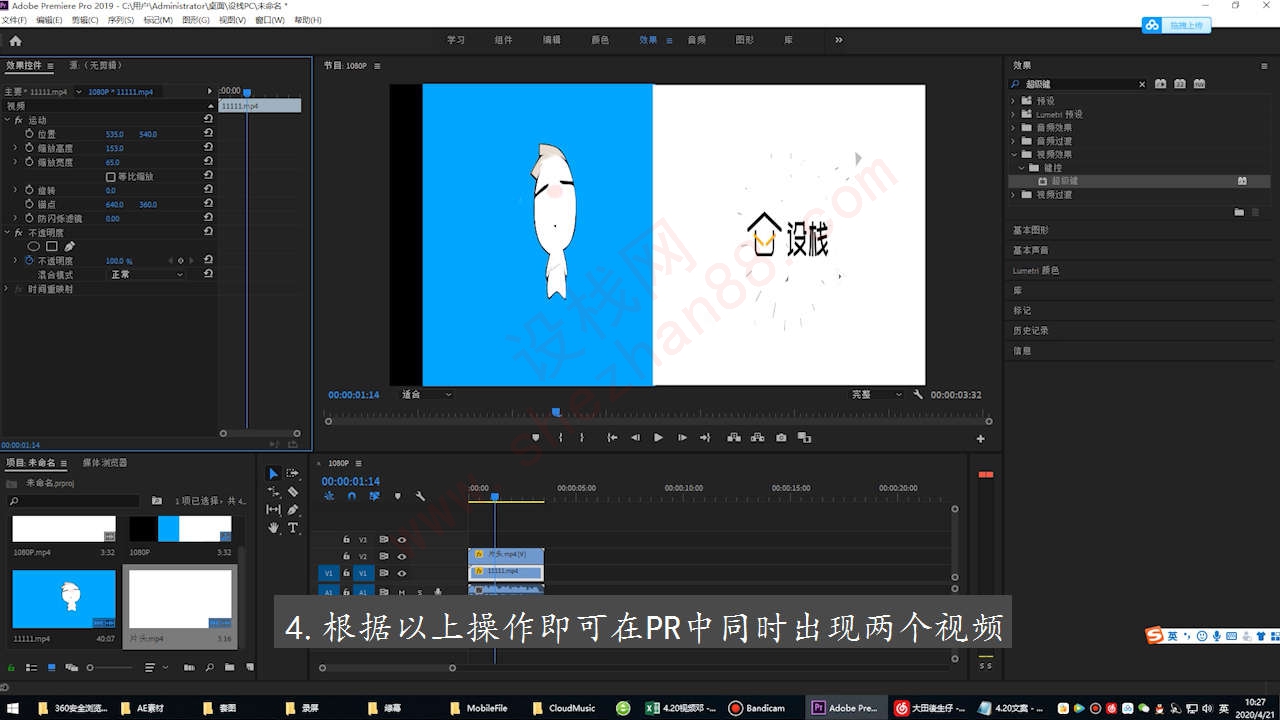
1.调整视频大小叠加在同一轨道。 2.可以使用多个素材进行叠加。
特别声明:本文为设栈网原创,禁止非法采集,违者必追究其责任。
本文章地址:https://www.shezhan88.com/video/1016470.html
请遵守评论服务协议,文明理性发言。网友评论仅表达个人观点,不代表本站同意其观点或证实其描述。

2020-08-15

2019-12-29

2019-12-25

2019-10-19

2019-12-30
 63
63
 63
63
 63
63
 63
63
 63
63
 63
63
 63
63
 63
63